
ロイロノートの「テキスト」ってどんな機能?
使い方や授業の実践例が知りたい!
こんな悩みを解消します。
テキスト機能は一番よく使うツールの1つです。
- ロイロノート・スクールの基本的な説明
- テキスト機能でできる3つのこと
- テキスト機能を使った授業活用例
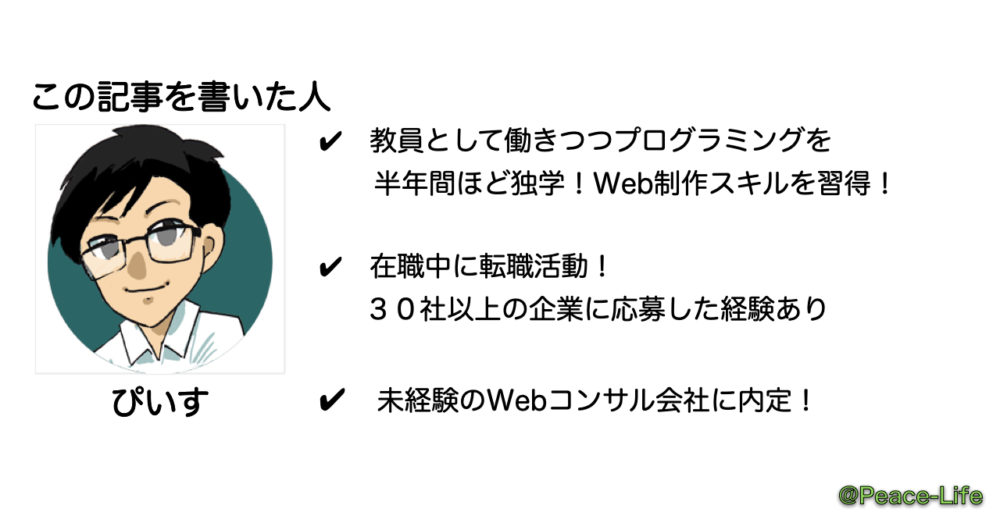
記事を書いている僕は現職の中学校教員。
- およそ半年間でプログラミング独学
- 3ヶ月の転職活動で未経験のWEBコンサルタント会社から内定
- 「教員の働き方コンサルタント」として情報発信中
おかげさまでブログは15万PVを突破。
Twitterでは6,000人のフォロワーさんとつながることができました!
僕の自治体では1月からロイロノート・スクールを導入。
もともと定時退勤を目指していましたが、ロイロノートによってさらに仕事が効率化されるようにも!

仕事の時短にも活用しています!
導入されている自治体はもちろん、今後使う予定の学校にもぜひ役立ててもらえると嬉しいです!
ロイロノートとは?
「ロイロノート・スクール」とは授業支援クラウドシステムです。
簡単に説明すると「オンラインで授業のやりとりができる」というもの。
- 教員は自分のアカウントで「教科」を指定してログイン
- 子どもは自分のタブレットから同じようにログイン
- ブラウザ上で「カード」を作成する
- 「提出」や「表示」をすることで双方向でやりとりできる
今まで授業で使っていた「プリント」はデータとして配布することができます。
「カメラ」機能を使えば、印刷したプリントやノートも写真に撮ってデータとしてやりとりもできます。
提出されたデータは一覧として表示できるため、意見の共有・比較も簡単。
さらにデータの保存は無期限なのでいつでも見ることができます。

今まで授業でやっていたことが、オンラインでできるんです!
うまく活用すれば、子どもたちの学びを深めるだけでなく教員側の時短にもつながるツールです。
ロイロノート・スクールの他の機能についても詳しく知りたいという人はこちらの記事で基本機能を解説していますので、よければ参考にしてくださいね。
テキスト機能でできる3つのこと
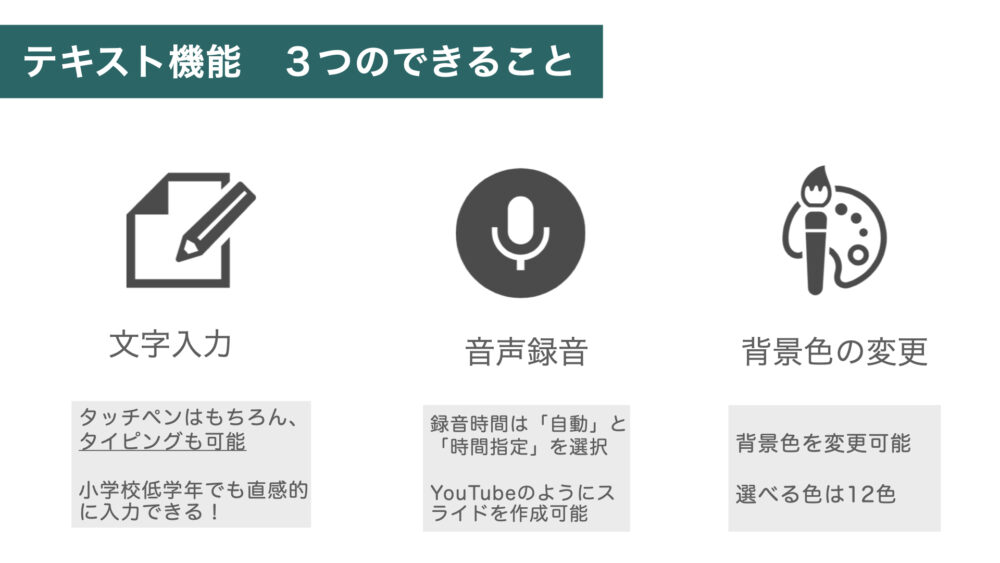

テキスト機能ではどんなことができるの?

主に3つのことができますよ!
テキスト機能でできることは主に3つ。
- 文字入力
- 音声録音
- 背景色変更
文字入力
1つ目は文字入力です。
- 教師なら発問、指示など
- 生徒は自分の意見など
テキスト機能でカードに入力することができます。
小学校低学年でまだタイピングが苦手な子どもも、タッチ入力なら手書きでいいので便利ですね。
文字は設定もいろいろと変えられます。
- 手書きペン種類
- 色
- 直線
- 先の太さ
- 文章の位置
- 太さ
- 文字の方向
- 箇条書き

基本的な機能だからこそ、さまざまな場面で使えます!
音声録音
2つ目は音声録音。
録音時間は自分で変えることも可能。
- 自動ー自分でオン・オフ
- 時間指定ー(1秒〜600秒)

まるでYouTubeのように作ることもできちゃいます!
背景色の変更
3つ目は背景色の変更です。
「賛成」「反対」や「予想」「結果」など、それぞれの項目を色指定で書かせることで一覧表示したときにわかりやすくなるのが便利です。

カラーにより立場の違いを「可視化」しましょう!
テキスト機能を使った授業の活用例
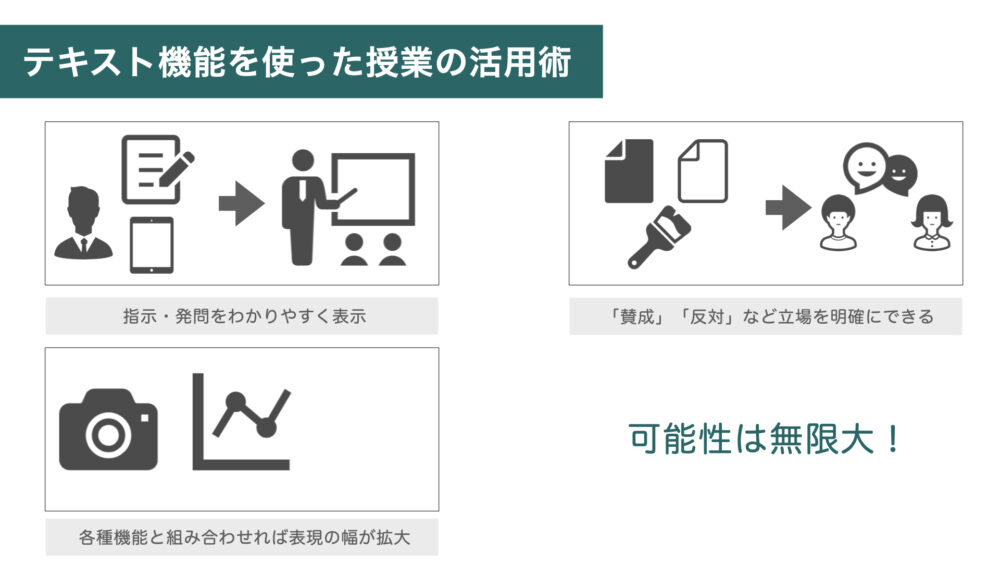

テキスト機能は授業でどうやって使えそうなの?
テキスト機能を使った授業の活用例を紹介します。
僕自身は
- 1月から導入されて使った経験
- 小学校・中学校とどちらも勤務した経験
という視点から、校種問わず使えると思った活用例を提案します。
- 発問・指示を見せる
- 子どもの立場や意見を明確にする
- 各機能と組み合わせる
発問・指示を見せる
授業での発問や指示を見せることは、どんな場面でも活用できます。
あらかじめテキストでカードをつくっておけば、子どもたちにわかりやすく伝えられます。
- 言葉だけでは伝わりにくい発問
- 静かに指示を見せたい場面
こんなとき、テキスト機能で書いた指示をプロジェクタで表示すればOKです。
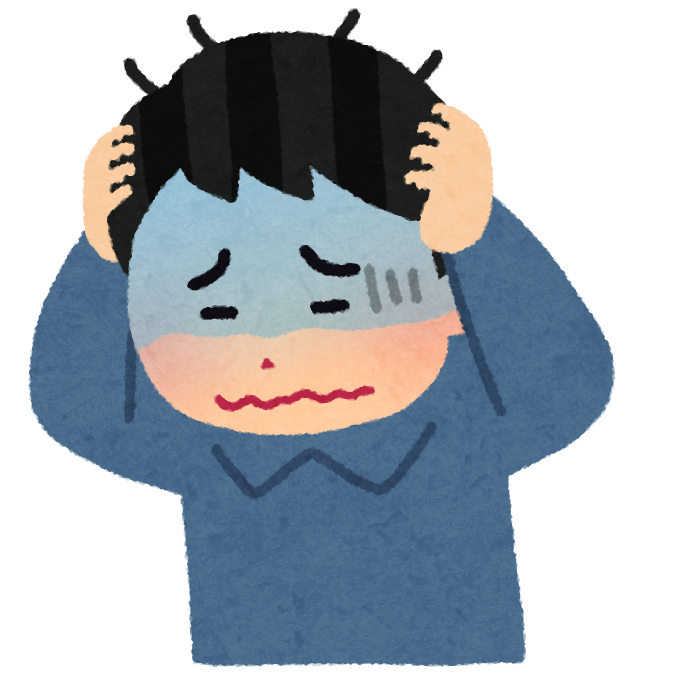
プロジェクタなんてない!
という先生も大丈夫。

作ったカードは児童・生徒のタブレットへ送ることもできますから、問題なし!
子どもの立場や意見を明確にさせる
先ほど説明したように、テキスト機能は背景色を変えることができます。
立場を分けて意見交流をしたいとき、背景色を2種類で分けるように指示します。
- 「賛成」は青色、「反対」は赤色の背景色にさせる
- 作ったカードを提出する
- 一覧表示することで学級全体の割合がわかる
生徒は全体の割合が見られる上に、教員側も意見をまとめやすくなります。
- 理科:「予想」「結果」
- 国語:「登場人物の心情」
など、他教科でもさまざまな場面で使うことが可能。

いろんなアイデアで使えそうですね!
各種機能と組み合わせる
テキスト機能は他のツールと合わせるとさらに効果的になります。
撮影した写真に説明を入れることで理解度が高まるようになります。
- カード内にカードを入れてプレゼン資料作成
- シンキングツール内に埋め込んで自分の考えを可視化
カメラ機能だけでなく「テキスト機能」自体や「シンキングツール」にも入れ込むことでさまざまな表現ができます。

可能性は無限大ですね!
まとめ
- 文字入力
- 音声録音
- 背景色変更
- 発問・指示を見せる
- 子どもの立場や意見を明確にする
- 各機能と組み合わせる
テキスト機能は無限の可能性があるツール。
シンプルだからこそ使い方によって大きな影響があることでしょう。
うまく使いこなして授業を活性化させましょう!
ロイロノートについての質問があれば、ぜひTwitterのDMや下記の問い合わせフォームからもお知らせください。
今回は以上です。
YouTubeもはじめました!
人気記事 教員に強い転職エージェント3選!登録するならコレだけでOKです【最新版】
人気記事 教員でも簡単!10分で完成!WordPressブログの始め方完全解説【クイックスタート】
このブログでは
- 学級経営がうまくいかず困っている先生
- 仕事を効率的に進めて早く帰りたい先生
- 仕事がつらくて転職しようか悩んでいる先生
こんな先生に向けて役立つ情報を発信しています。

Twitterでも日頃、情報を発信しています!
ぴいすへの質問は下記のお問い合わせフォームからお気軽にどうぞ!




